المسافة البادئة هي مقدار المسافة بين سطور النص. بإضافة مساحة أو طرحها ، يمكنك تحسين المظهر العام وسهولة قراءة المستند الخاص بك. إن معرفة كيفية ضبط المقدمة في InDesign ، وهو برنامج نشر مكتبي يسمح لك بتطوير مستندات مطبوعة بعدد من التنسيقات والأحجام ، سيسمح لك بتخصيص تخطيط المستند الخاص بك بطريقة تزيد من تأثيره المرئي.
خطوات

الخطوة الأولى. قم بشراء Adobe InDesign إذا لم تكن تمتلكه بالفعل
اتبع الإرشادات التي تظهر على الشاشة لتثبيت InDesign على جهاز الكمبيوتر الخاص بك وأعد تشغيل الكمبيوتر إذا لزم الأمر.

الخطوة 2. تعرف على مساحة عمل InDesign وموارد المستخدم المتاحة

الخطوة 3. افتح برنامج Adobe InDesign

الخطوة 4. افتح مستند InDesign الذي تريد العمل فيه عن طريق تحديد ملف> فتح من لوحة التحكم في الجزء العلوي من مساحة العمل الخاصة بك
إذا لم يكن لديك مستند InDesign موجود للعمل فيه ، فأنشئ مستندًا جديدًا عن طريق تحديد ملف> جديد> مستند وتحديد الإعدادات للمستند الجديد

الخطوة 5. استيراد نص إذا كان المستند الخاص بك لا يحتوي عليه بالفعل
- قم بإنشاء إطار نص باستخدام أداة النص الموجودة في لوحة الأدوات. انقر داخل إطار النص الذي تم إنشاؤه حديثًا ، مع استمرار إنشاء أداة النص ، وابدأ في كتابة النص.
- لاستيراد نص مباشرةً من مستند معالجة كلمات موجود مسبقًا ، حدد File> Place ، وانتقل إلى الملف الذي ترغب في استيراده وانقر نقرًا مزدوجًا على اسم الملف. سيظهر مؤشر محمل. حرك الماوس إلى المكان الذي تريد أن يظهر النص فيه وانقر لوضع النص.
- إذا كنت تقوم باستيراد كمية كبيرة من النص ، فقد تحتاج إلى ربطها عبر إطارات نصية متعددة. قم بذلك عن طريق النقر فوق علامة الجمع الحمراء في الركن الأيمن السفلي من إطار النص الخاص بك ، والانتقال إلى الصفحة أو العمود الجديد حيث تريد وضع النص والنقر بالماوس. كرر هذه الخطوة حتى يتم وضع النص بالكامل.

الخطوة 6. اضبط المسافة البادئة باستخدام أداة النص لتسليط الضوء على النص الذي ترغب في تعديله واختيار المسافة البادئة التي تريدها من قائمة Leading ، الموجودة في لوحة Character
توجد لوحة Character في الجانب الأيمن من مساحة العمل الخاصة بك.
إذا قمت بتطبيق الضبط الرأسي على النص الخاص بك أو قمت بتعيينه لمحاذاة الشبكة الأساسية (أسفل إطار النص الخاص بك) ، فقد لا يقبل InDesign عمليات ضبط المسافة البادئة الخاصة بك. إذا حدث هذا ، فقم بإيقاف تشغيل الضبط الرأسي ومحاذاة الشبكة الأساسية وأعد ضبط المسافة البادئة
فيديو - باستخدام هذه الخدمة ، قد تتم مشاركة بعض المعلومات مع YouTube
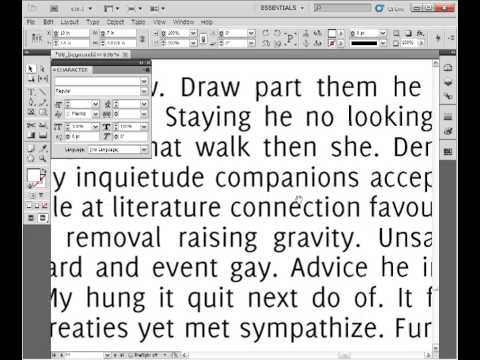
نصائح
- يتم قياس المسافة البادئة من الخط الأساسي لسطر واحد من النص إلى الخط الأساسي لسطر النص السابق.
- بشكل افتراضي ، يقوم Adobe InDesign بتعيين بادئة عند 120 بالمائة من حجم الكتابة الخاص بك. إذا كان النص مضبوطًا على كتابة مكونة من 10 نقاط ، فستكون المسافة البادئة افتراضيًا من 12 نقطة.
- باستخدام InDesign ، يمكنك إنشاء نمط فقرة يتضمن مواصفات الخط والحجم والمسافة بين الأحرف والمسافة بين الحروف والتتبع. يكون هذا مفيدًا إذا كانت لديك مجموعة معينة من الإعدادات التي ترغب في تطبيقها على قدر كبير من النص.







